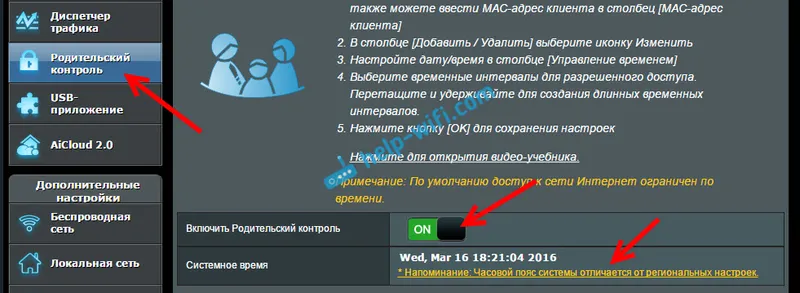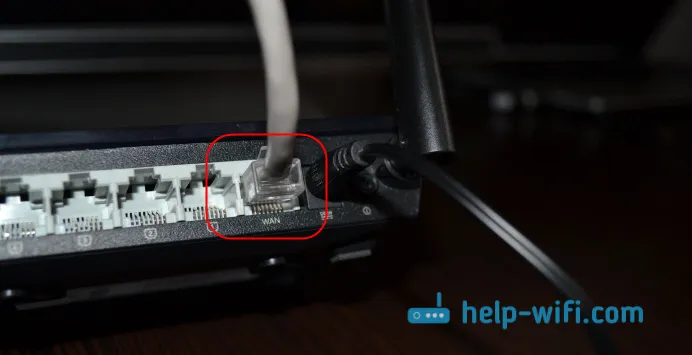Chcete-li využívat všechny funkce a možnosti PlayStation 4, musí být připojeno k Internetu. Herní konzole bude fungovat bez připojení k internetu, ale nebudete si moci koupit a stáhnout hry z obchodu PlayStation Store (musíte si koupit hry na discích), hrát online, stahovat aktualizace pro hry a software, komunikovat se svými přáteli, používat prohlížeč a další aplikace ( stejné YouTube), které vyžadují přístup k internetu (a to jsou téměř všechny aplikace). Existují některé hry, které se nespustí bez připojení k síti. Pokud to chápu, pro počáteční nastavení konzole je stále potřeba připojit se k internetu. PS4 bez připojení k internetu se s vámi nudí velmi rychle, protože jeho funkce bude velmi omezená.
PlayStation 4 lze připojit k internetu pomocí Wi-Fi nebo síťového kabelu (LAN). V případě Wi-Fi se PS4 bez problémů připojuje k jakémukoli routeru Wi-Fi, telefonu v režimu přístupového bodu, při distribuci Wi-Fi z počítače atd. Internet lze prostřednictvím síťového kabelu připojit k PlayStation jako ze směrovače a přímo od poskytovatele Internetu (můžete dokonce nakonfigurovat připojení PPPoE). Playstation je v tomto ohledu absolutně univerzální.
Aby mohla pracovat pohodlně, potřebuje rychlé a stabilní připojení k internetu. Pokud plánujete stahovat hry přes internet, musíte pochopit, že normální hra váží asi 50 GB. Například mám rychlost podle tarifu od poskytovatele 100 Mbps. Router je výkonný a v rozsahu 5 GHz rozdává stejných 100 Mb / s (konzole dosahuje 80/90 Mb / s) a nemohu říci, že se pro mě rychle načte hra o velikosti 50 GB. Co kdyby rychlost byla, řekněme, 20 Mbps a ne 100? Pro online hry je vyžadován ping. Nemluvím o streamech atd. Také musíte pochopit, že PlayStation 4 způsobuje velké zatížení sítě a samotného routeru. A pokud je router rozpočet, další zařízení jsou k němu připojena, pak buď zamrzne, nebo sníží rychlost. Z nákladu bude také vysoký ping.
PlayStation 4 (Slim, Pro) podporuje Wi-Fi 5 GHz (802.11ac). A pokud máte v plánu připojit konzolu k internetu přes Wi-Fi, pak ji doporučuji připojit přesně v rozsahu 5 GHz. Chcete-li to provést, musíte mít dvoupásmový směrovač, který podporuje tuto frekvenci a standard 802.11ac. Pokud jde o rychlost (tarif), pak můžete žít docela pohodlně se 100 Mbps. Hlavní věc je, že směrovač příliš nesnižuje rychlost. Pokud je to možné, pak je samozřejmě lepší připojit PS4 k internetu pomocí kabelu. Wi-Fi 5 GHz (802.11ac) je určitě lepší (rychlejší) než Wi-Fi 2,4 GHz (802.11n), ale kabel je ještě lepší. Pokud jde o router, doporučil bych nákup modelů ze středního cenového rozpětí (od 100 $). To však neznamená, že pokud jste si zakoupili Playstation, musíte okamžitě vyhodit router. Připojte (nejlépe kabelem), zkontrolujtejak všechno bude fungovat. Pokud je rychlost stahování normální, nic nezmrzne, v online hrách nejsou žádné problémy, pak je vše v pořádku.
Dále ukážu podrobně proces připojení PS4 k internetu pomocí bezdrátové sítě Wi-Fi a síťového kabelu. Není tam nic složitého, ale existuje několik nuancí. Tato instrukce může být také užitečná při opětovném připojení herní konzole k Internetu. Například po změně poskytovatele, routeru, jména nebo hesla ze sítě Wi-Fi atd. Manuál je vhodný pro PS4, Slim, Pro.
Jak připojím zařízení PlayStation 4 k síti Wi-Fi?
Zapněte herní konzoli a přejděte do nastavení.
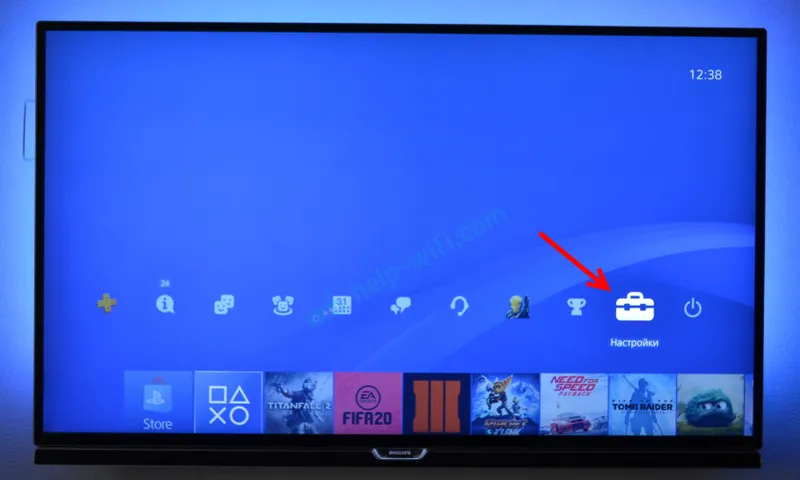
Přejděte do části „Síť“.
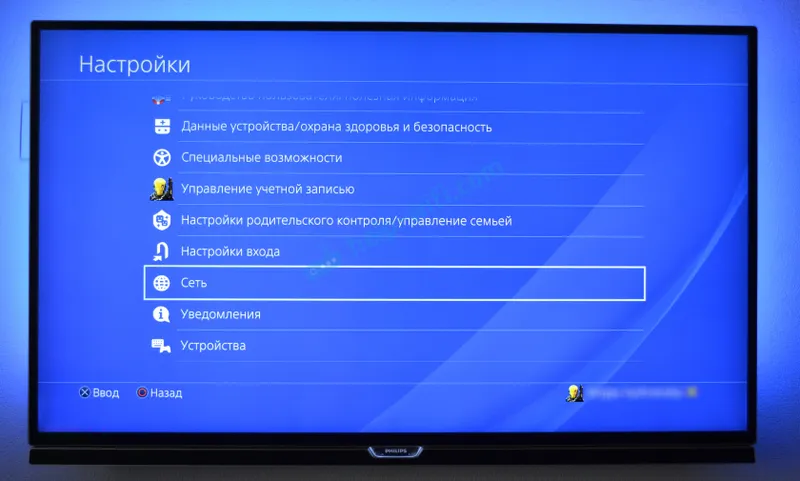
Chcete-li PlayStation 4 připojit nebo odpojit od Internetu (prostřednictvím Wi-Fi a kabelu), můžete zaškrtnout nebo zrušit zaškrtnutí políčka vedle položky „Připojit k Internetu“.
Chcete-li se připojit k síti Wi-Fi, musíte vybrat možnost „Navázat připojení k internetu“.
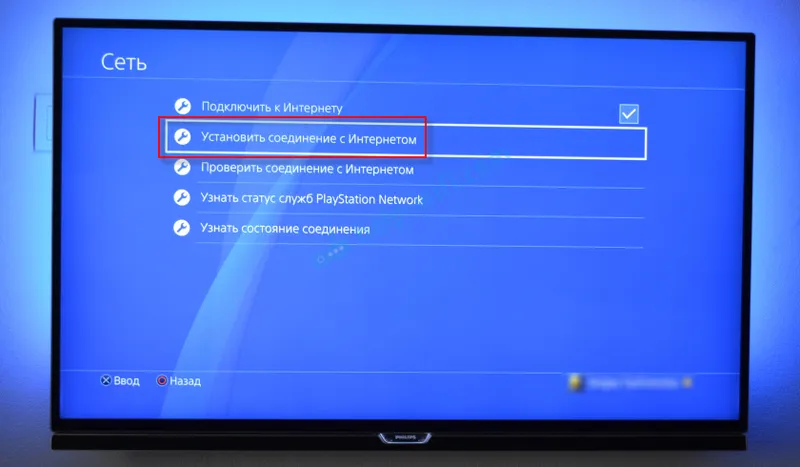
Poté vyberte možnost „Použít Wi-Fi“ .

Použijeme „snadný“ způsob připojení k internetu.
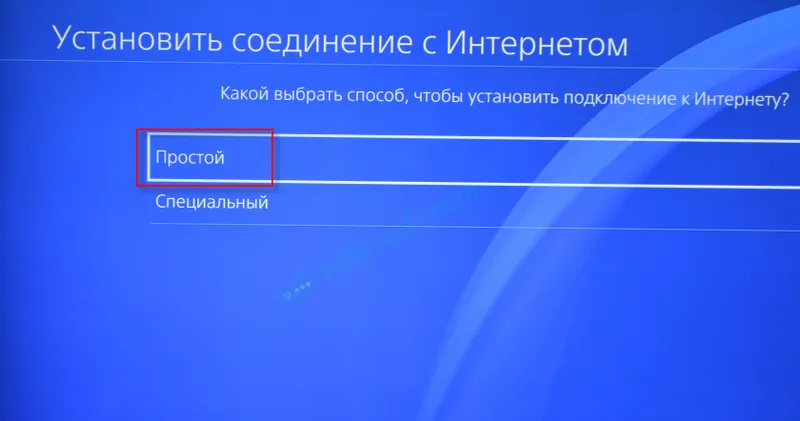
Vyberte naši síť ze seznamu dostupných sítí Wi-Fi.
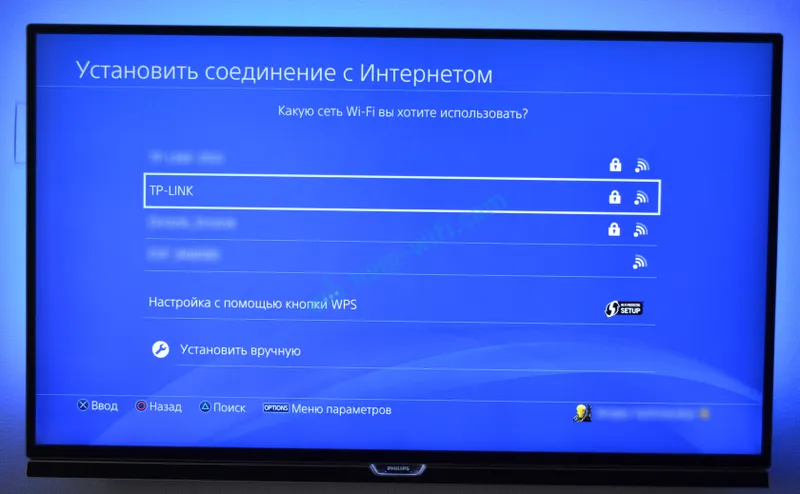
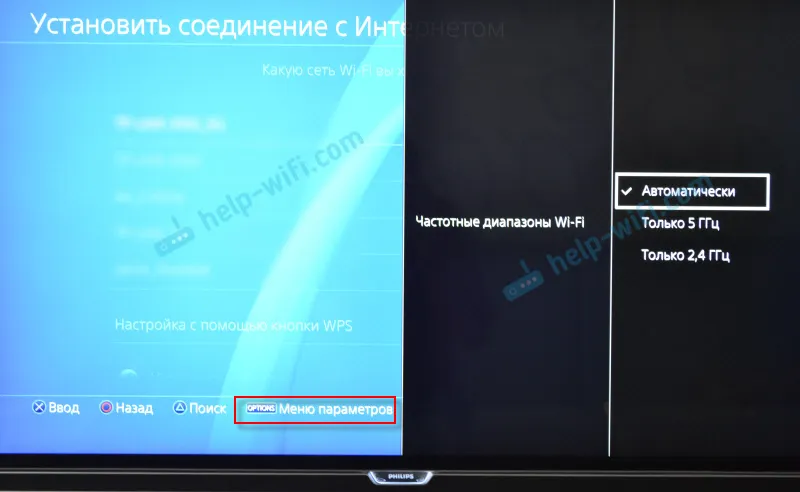 Chcete-li připojit Playstation 4 k síti Wi-Fi pomocí WPS, vyberte v okně se seznamem dostupných sítí možnost „Konfigurovat pomocí tlačítka WPS“ . Poté budete muset na routeru aktivovat WPS.
Chcete-li připojit Playstation 4 k síti Wi-Fi pomocí WPS, vyberte v okně se seznamem dostupných sítí možnost „Konfigurovat pomocí tlačítka WPS“ . Poté budete muset na routeru aktivovat WPS.
K dispozici je také položka „Instalovat ručně“. Po jeho výběru se zobrazí další dvě položky „Zadejte ručně“ a „Použít nastavení WPS zadáním kódu PIN“.
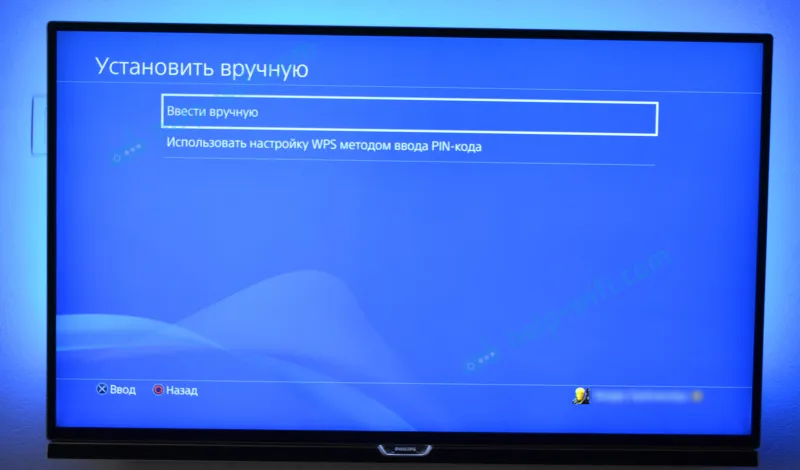
První bod umožňuje připojení PS4 ke skryté síti Wi-Fi (se skrytým SSID), kde musíte nejprve zaregistrovat název sítě a poté heslo. A druhý umožňuje navázat spojení pomocí PIN kódu WPS, který lze nalézt na samotném routeru, nebo vytvořit v nastavení routeru (není to příliš relevantní a běžný způsob připojení).
Musíte zadat heslo pro naši síť Wi-Fi. Stačí se podívat pozorně, musíte zadat správné heslo. Pokud neznáte heslo vaší sítě, přečtěte si článek o tom, jak zjistit heslo pro Wi-Fi, nebo co dělat, pokud jste zapomněli heslo.

Zkontrolujeme, zda jsme heslo zadali správně a klikneme na tlačítko „OK“.

Čekáme, až se naše PlayStation 4 připojí k internetu přes Wi-Fi. Měla by se zobrazit zpráva o aktualizaci nastavení Internetu a tlačítko „Testovat připojení k internetu“. Můžete na něj kliknout. Měli byste vidět něco takového:

Položka „Získat adresu IP“ a „Připojení k internetu“ - „Úspěšná“ znamená, že herní konzole je připojena ke směrovači a má přístup k Internetu. Možná nejste přihlášeni k síti PlayStation Network. Rychlost internetového připojení je přibližná. Prožil jsem Speedtest ve webovém prohlížeči na PS4, takže výsledky jsou mnohem vyšší. Závisí na serveru. Přestože je ping z nějakého důvodu mnohem vyšší než na iPhone. Na PS ukazuje asi 20 (při kontrole přes Speedtest) a na iPhone ping 2. Obě zařízení jsou připojena k síti v pásmu 5 GHz.
Chcete-li zobrazit informace o připojení (ke které síti je herní konzole připojena, ve kterém frekvenčním rozsahu, ke které IP adrese je router přiřazen, síla signálu atd.), V části „Síť“ vyberte „Ověřit stav připojení“ .

Můžete také kdykoli spustit kontrolu připojení k internetu. Chcete-li to provést, v části „Síť“ vyberte „Testovat připojení k internetu“.
Připojení PS4 k internetu pomocí kabelu (LAN)
Nejprve připojte kabel LAN ze směrovače nebo přímo od poskytovatele internetových služeb k portu LAN na PlayStation 4.

Poté přejděte k nastavení v části „Síť“. Tam vybereme „Navázat připojení k internetu“.
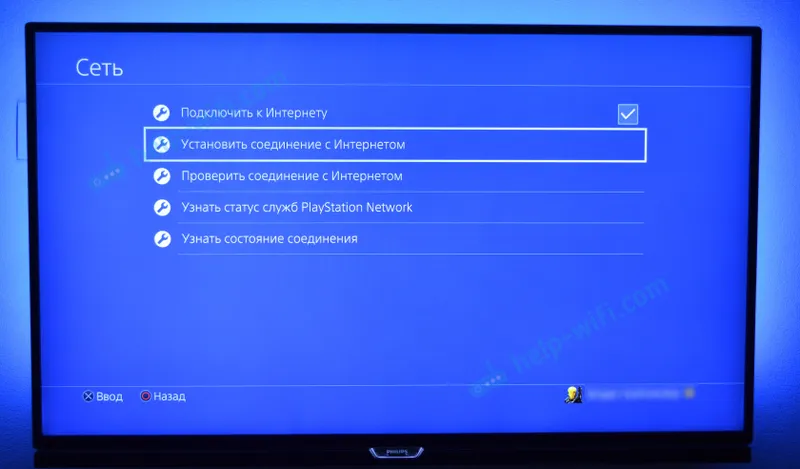
Použijeme kabel LAN.

Dále je třeba zvolit způsob připojení. Podívejte se pozorně zde:
- Jednoduché - automatické nastavení připojení. PlayStation 4 automaticky naváže připojení ke směrovači nebo poskytovateli. Zvolením této metody nebudeme moci ručně provádět žádné nastavení. Vhodné pro připojení ke směrovačům (pokud je na routeru spuštěn server DHCP) a poskytovatelům internetových služeb, kteří používají typ připojení „Dynamic IP“ (DHCP). Pravděpodobně budete muset vybrat tento konkrétní typ připojení. Pokud nevíte, vyberte si to jako první. Vaše herní konzole se může automaticky připojit k internetu.
- Speciální - při výběru tohoto nastavení budeme moci konfigurovat PPPoE (zadat uživatelské jméno a heslo, které poskytovatel vydává), zaregistrovat statické IP adresy, ručně zadat DNS servery, nastavit proxy nastavení, MTU.
Po výběru možnosti „Simple“ musíte chvíli počkat.

Pokud je vše v pořádku, objeví se zpráva: „Internetové nastavení bylo aktualizováno.“ Klikněte na tlačítko „Testovat připojení k internetu“ níže.

Získání adresy IP a připojení k internetu by mělo být úspěšné.

To znamená, že naše PS4 je připojeno k internetu pomocí kabelu. Můžete zavřít nastavení a začít hrát!
Připojení ke kabelu PS4 přímo od poskytovatele a nastavení PPPoE
Mnoho lidí se připojuje k internetu ne ze směrovače, ale přímo od poskytovatele. To je také možné. Většina poskytovatelů internetových služeb používá typ připojení „Dynamic IP“, což znamená, že proces nastavení připojení se nebude lišit od výše uvedeného. Někteří poskytovatelé však používají typ připojení PPPoE (prostřednictvím přihlašovacího jména a hesla). Na PlayStation 4 jej můžete nastavit bez problémů. Ale L2TP nebo PPTP, pokud vím, nelze konfigurovat na PS4. Pouze přes router.
Nastavení PPPoE je velmi snadné. Nejprve však do portu LAN na set-top boxu připojte síťový kabel, který poskytovatel internetu položil do vašeho domu. Poté v nastavení, při spuštění připojení k internetu, vyberte možnost „Použít kabel LAN“ a metodu „Speciální“ (o nich bylo napsáno výše). Pak vyberte „PPPoE“ .
Zadejte své uživatelské jméno a heslo (poskytnuté poskytovatelem internetu) a klikněte na „Další“.

Pokud je vše připojeno a zadali jste správné nastavení PPPoE, mělo by být navázáno připojení k internetu.
Konfigurace statických IP adres, DNS, proxy, MTU na PlayStation 4
Existují situace, kdy ve vlastnostech síťového připojení musíte ručně zaregistrovat IP adresu nebo adresu serveru DNS. Například pokud je server DHCP ve směrovači zakázán, rezervovali jste pro herní konzoli statickou adresu IP nebo poskytovatel připojení používá typ připojení „statická IP“. Na PlayStation 4 můžete dělat vše. Můžete také ručně nastavit hodnotu MTU nebo nakonfigurovat nastavení serveru proxy.
Chcete-li to provést, musíte v procesu připojení ke kabelové síti LAN nebo Wi-Fi vybrat způsob připojení „Speciální“ .

Poté musíte vybrat „Nastavení IP adresy“. Můžete vybrat možnost „Automaticky“.
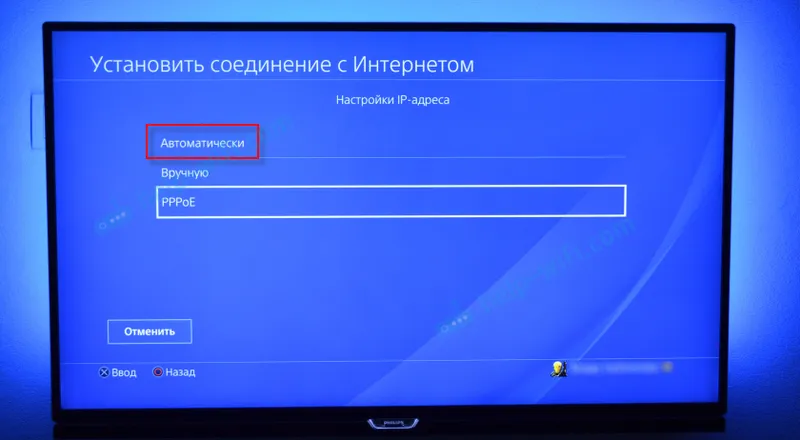
V tomto případě nabídne Playstation nastavení následujících parametrů:
- Název hostitele DHCP.
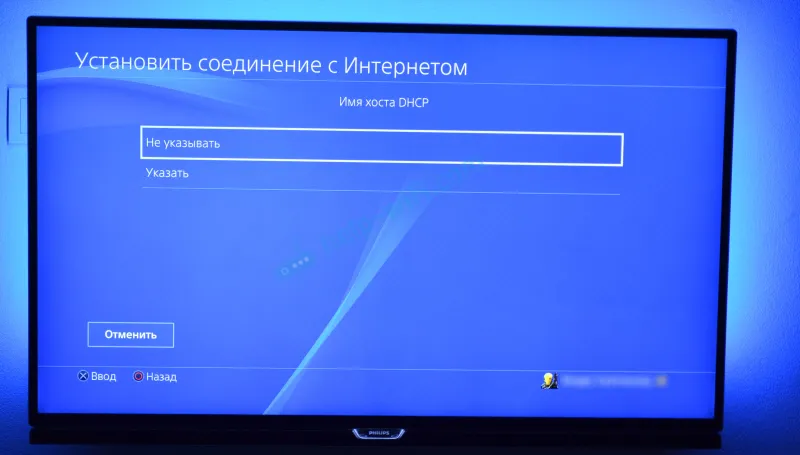
- Nastavení DNS. Můžete se například zaregistrovat na PlayStation 4 DNS od Googlu (8.8.8.8/ 8.8.4.4).
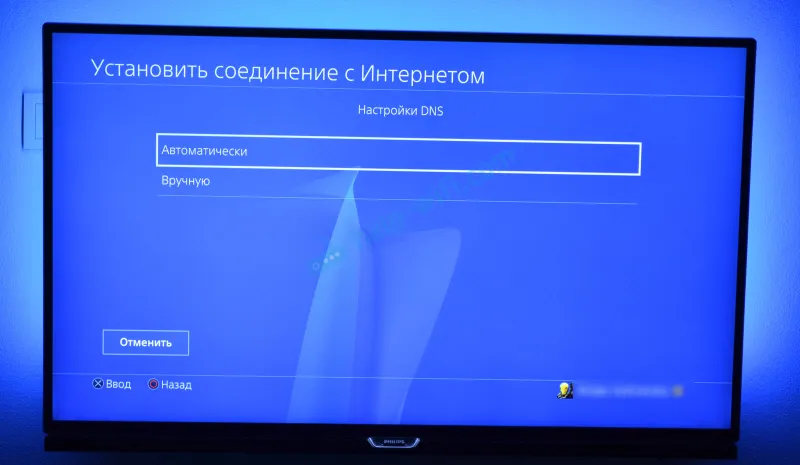
- Nastavení MTU.
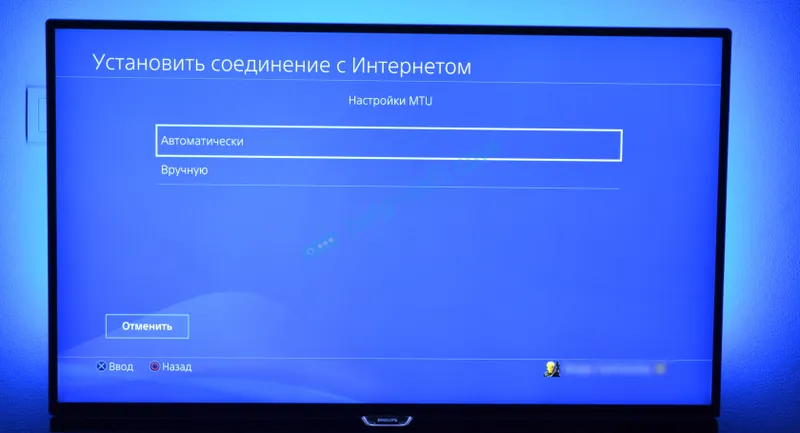
- Nastavení serveru proxy. Můžete vybrat možnost „Použít“ a nastavit parametry serveru nebo „Nepoužívat“.

Po zvolení nastavení IP - „Ručně“ budete muset zaregistrovat IP adresu, masku podsítě, výchozí bránu, primární DNS, sekundární DNS.
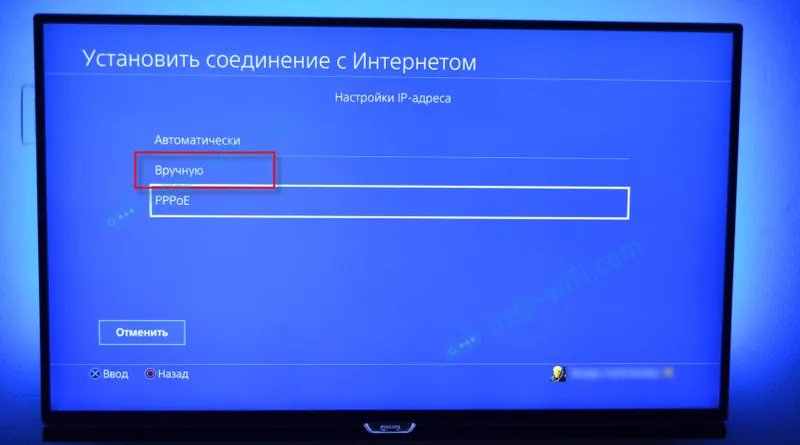
A stránka nastavení:

Pokud se vám nepodařilo připojit PlayStation 4 k internetu - napište komentáře. Stačí napsat podrobně, co a jak se připojíte, jakou chybu a v jaké fázi nastavení. Můžete připojit fotografii. Odpovím všem a pokusím se pomoci!